Wyłącz częste Top Sites w Microsoft Edge w Windows 10
Microsoft Edge to domyślna aplikacja przeglądarki internetowej w systemie Windows 10. Jest to aplikacja Universal (Store), która obsługuje rozszerzenia, szybki silnik renderujący i uproszczony interfejs użytkownika. W systemie Windows 10 w wersji 1809 przeglądarka ma wiele ulepszeń i nowych funkcji. Jednym z nich jest możliwość zobaczenia często odwiedzanych witryn internetowych w sekcji Top Sites na stronie Nowa karta oraz na liście szybkiego dostępu.

Edge otrzymał wiele zmian w ostatnich wydaniach systemu Windows 10. Przeglądarka ma teraz rozbudowa Pomoc, EPUB wsparcie, wbudowany czytnik PDF, zdolność do eksportuj hasła i ulubione oraz szereg innych przydatnych funkcji, takich jak możliwość wyjazdu Pełny ekran za jednym naciśnięciem klawisza. W Windows 10 Creators Update Edge otrzymał wsparcie dla grup kart (Odłóż karty na bok). W systemie Windows 10 Jesienna aktualizacja twórców, przeglądarka została zaktualizowany o Fluent Design.
Reklama
Kolejną świetną funkcją przeglądarki internetowej Microsoft Edge jest możliwość drukowania stron internetowych bez reklam, dodatkowych dekoracji i stylów. Sprawdź następujący artykuł.
Drukuj strony internetowe bez bałaganu w Microsoft Edge
Wreszcie, możesz sprawić, by Microsoft Edge odczytał zawartość pliku PDF, EPUB lub strony internetowej za pomocą wbudowanego Funkcja czytaj na głos w przeglądarce.
Przeglądarka umożliwia udostępnianie określonych rozszerzeń w Okna InPrivate. Ten można wykonać dla każdego rozszerzenia indywidualnie.
Począwszy od aktualizacji z października 2018 r., wersja 1809, możesz uniemożliwić wyświetlanie często odwiedzanych witryn sieci Web na stronie Nowa karta i na listach szybkiego dostępu. Oto jak.
Aby wyłączyć częste najlepsze witryny w przeglądarce Microsoft Edge w systemie Windows 10, wykonaj następujące czynności.
- Uruchom przeglądarkę Edge.
- Kliknij przycisk menu z trzema kropkami „...”.
- W okienku Ustawienia kliknij Ustawienia przedmiot.

- W Ustawieniach na karcie Ogólne wyłącz opcję Pokaż witryny, które często odwiedzam, w sekcji „Najpopularniejsze witryny”.

Przed:
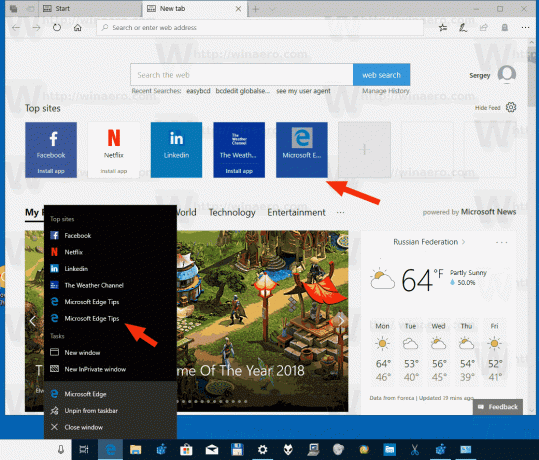
Później:
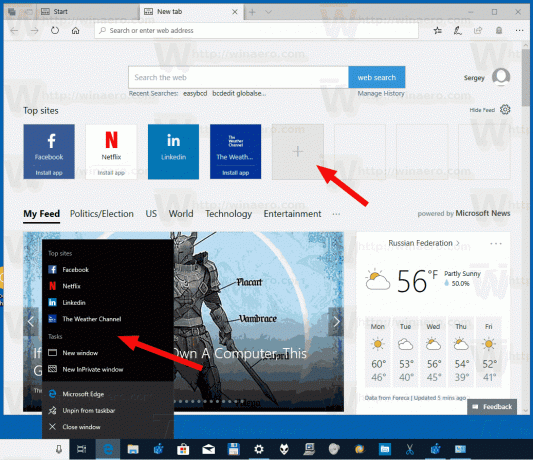
Alternatywnie możesz skonfigurować to zachowanie, dostosowując Rejestr.
Korzystanie z ulepszenia rejestru
- Pobierz następujące archiwum ZIP: Pobierz archiwum ZIP.
- Wypakuj jego zawartość do dowolnego folderu. Możesz umieścić pliki bezpośrednio na pulpicie.
- Odblokuj pliki.
- Kliknij dwukrotnie na Add_Take_Ownership_context_menu.reg plik, aby go scalić.

- Aby usunąć wpis z menu kontekstowego, użyj dostarczonego pliku Usuń_Take_Ownership_context_menu.reg.
Gotowe!
Jak to działa
Powyższe pliki rejestru modyfikują gałąź rejestru
HKEY_CURRENT_USER\Software\Classes\Ustawienia lokalne\Software\Microsoft\Windows\CurrentVersion\AppContainer\Storage\microsoft.microsoftedge_8wekyb3d8bbwe\MicrosoftEdge\ServiceUI\ShowFrequentTopSites
Wskazówka: Zobacz, jak to zrobić przejdź do klucza rejestru jednym kliknięciem.
Domyślną (nienazwaną) wartością jest 32-bitowa wartość DWORD. Jego dane wartości mogą wyglądać następująco:
- 0 — funkcja jest wyłączona.
- 1 — funkcja jest włączona.

Otóż to.

